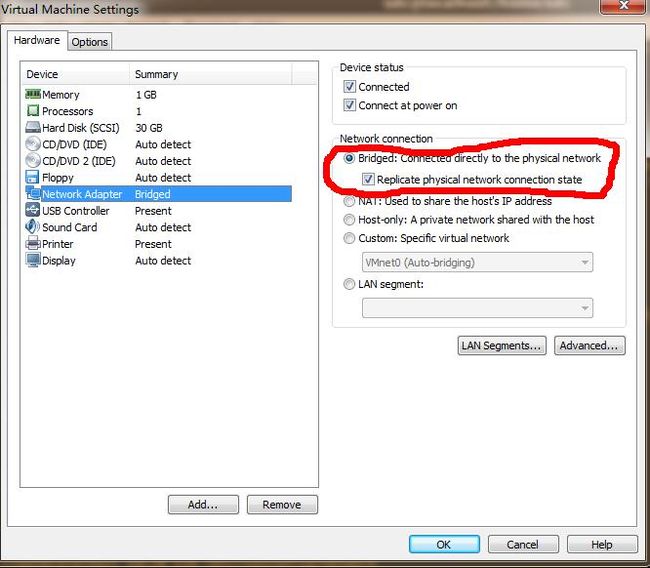win7下利用VM8安装CentOS6.3配置静态IP上网
1 环境
宿主主机64位win7,利用VM8安装的64位CentOS6.3,64位的。在VM中配置CentOS的IP为静态,可上互联网。具体配置过程如下。
2 步骤
首先将VM的setting选项中,将虚拟机的联网模式更改为桥接,截图如下:
桥接和NAT两种连接方式应用简介:
(1)“桥接”方式。这时虚拟机和真实主机是“兄弟关系”,虚拟机网卡(本地连接)的IP地址和真实主机要设在同一IP段,除IP地址不同外,其余设置应当一致,当然,如果网络里有DHCP服务器,能够使用“自动获取IP”的话,就不用设置IP了。
这种情况适合局域网,而且网内没有特别限制的情形下使用,也适合与真实主机或局域网内主机进行网络共享。如果ADSL单机拨号用户使用这个模式的话,要登录互联网,先得断开真实主机的ADSL连接,再在虚拟机系统建立ADSL拨号连接,并使用ADSL线路的帐号和密码登录才可以上网。
(2)“Net”方式。这种模式下虚拟机系统经过虚拟机网络的特别转换,共享真实主机的IP上网。这个方式比较适合于ADSL单机拨号用户,真实主机拨号上网后,虚拟机系统也可以上网了。需要注意的是,这种模式下虚拟机“本地连接”的IP地址要使用“自动获取IP”设置,不要画蛇添足,设置IP,否则上不了网。
设置完联网模式之后,下面就需要在虚拟机中配置三个文件,分别是:
/etc/sysconfig/network
/etc/sysconfig/network-scripts/ifcfg-eth0
/etc/resolv.conf
三个文件的内容分别如下:
(1)etc/sysconfig/network
NETWORKING=yes
GATEWAY=192.168.1.1
HOSTNAME=centos1
(2)/etc/sysconfig/network-scripts/ifcfg-eth0
DEVICE="eth0"
BOOTPROTO="static"
HWADDR="xx:xx:xx:xx:xx:xx"
IPV6INIT="no"
IPADDR=192.168.1.106
NETWORK=192.168.1.1
NETMASK=255.255.255.0
NM_CONTROLLED="yes"
ONBOOT="yes"
TYPE="Ethernet"
UUID="xxxxxxxx-xxxx-xxxx-xxxx-xxxxxxxxxxxx"
DNS1=xxx.xxx.xxx.xxx
DNS2=xxx.xxx.xxx.xxx
(3)/etc/resolv.conf
nameserver xxx.xxx.xxx.xxx
其中,上述配置文件中的IP地址要和你宿主主机的IP地址在一个网段内,并且宿主主机的IP地址也应该是静态的。网关、子网掩码、DNS等也要和宿主主机的保持一致!在resolv.conf中的nameserver就可以直接写成你的DNS地址。
最后,重启网络服务即可。使用如下命令:
service network restart
3 可能遇到的问题
(1)Bringing up interface eth0: Error: Connection activation failed: Device not managed by NetworkManager [FAILED]
NetworkManager没有开启,可能是由于在/etc/sysconfig/network-scripts/ifcfg-eth0文件中设置了由NM_CONTROLLED="yes"进行管理,但是NetworkManager服务却未开启,可以使用如下命令开启:
service NetworkManager start
| (2)Shutting down interface eth1: Error: Device 'eth1' (/org/freedesktop/NetworkManager/Devices/0) disconnecting failed: This device is not active |
||
| 05 |
[FAILED] |
|
类似的错误,重启即可。